
Microsoft prawdopodobnie się wyda the Aktualizacja z października 2018 r o nazwie kodowej Redstone 5, 2 października. Możesz wstrzymać aktualizację, aby uniknąć jej natychmiastowego otrzymania - o ile używasz systemu Windows 10 Profesjonalny , Przedsiębiorstwo lub Edukacja.
ZWIĄZANE Z: Co nowego w aktualizacji systemu Windows 10 z października 2018 r
Niestety system Windows 10 Home nie pozwala na opóźnianie aktualizacji. Więc chyba że chcesz zapłać 100 USD za uaktualnienie do systemu Windows 10 Professional , będziesz musiał zainstalować aktualizację, gdy Microsoft dostarczy ją do twojego komputera.
Aby opóźnić aktualizacje w innych wersjach, wybierz Ustawienia> Aktualizacje i zabezpieczenia> Windows Update> Opcje zaawansowane.

Na stronie Opcje zaawansowane przewiń w dół do sekcji „Wybierz, kiedy aktualizacje są instalowane”. Jeśli nie widzisz tej sekcji, używasz systemu Windows 10 Home i nie masz dostępnych tych opcji.
Domyślnie Twój komputer znajduje się w gałęzi „Kanał półroczny (kierowany)”. Wcześniej było to znane jako „Bieżąca gałąź” i oznacza, że Twój komputer otrzyma aktualizację, gdy zostanie ona udostępniona klientom. Aby opóźnić aktualizację, kliknij to pole i przełącz na „Kanał półroczny”, który jest taki sam, jak w poprzednim „Bieżącym oddziale dla firm”. Nie otrzymasz aktualizacji, dopóki firma Microsoft nie uzna, że jest dobrze przetestowana i gotowa do użytku na komputerach biznesowych, co zwykle ma miejsce około czterech miesięcy po jej udostępnieniu klientom. Oznacza to, że prawdopodobnie nie otrzymasz aktualizacji z października 2018 r. Do około lutego 2018 r.
Aby jeszcze bardziej opóźnić aktualizację, kliknij menu rozwijane w sekcji „Aktualizacja funkcji zawiera nowe możliwości i ulepszenia. Można ją odłożyć na tyle dni ”i wybierz, o ile dni chcesz opóźnić aktualizację. Możesz wybrać dowolną liczbę dni od 0 do 365. Kumuluje się z poprzednią opcją. Na przykład, jeśli wybierzesz kanał półroczny, a także odraczasz aktualizacje funkcji na 120 dni, komputer nie otrzyma aktualizacji przez około osiem miesięcy.
Ostatnia opcja umożliwia opóźnienie mniejszych „aktualizacji jakościowych”, które obejmują aktualizacje zabezpieczeń, ale tylko do 30 dni.

Windows również pozwala jeśli chcesz, możesz wstrzymywać aktualizacje na czas. Tuż nad sekcją „Wybierz, kiedy aktualizacje są instalowane” znajduje się sekcja „Wstrzymaj aktualizacje”. Ustaw przełącznik w pozycji „Wł.”, A system Windows wstrzyma aktualizacje na 35 dni.
Po upływie 35 dni - lub po wznowieniu aktualizacji za pomocą przełącznika w tym miejscu - system Windows automatycznie pobierze najnowsze aktualizacje, zanim ponownie umożliwi ich wstrzymanie.
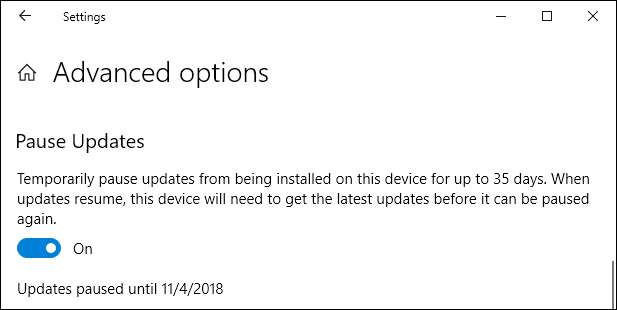
Jeśli później zdecydujesz, że chcesz otrzymywać aktualizacje - lub jeśli chcesz odłożyć otrzymywanie aktualizacji na dłużej - możesz wrócić do strony Opcje zaawansowane i zmienić opcje tutaj w dowolnym momencie. Po upływie wybranego okresu komputer natychmiast rozpocznie instalację aktualizacji.







